Как очистить память на Android TV, Ram Cleaner приложение для очистки RAM и КЭШ (Останавливает приложения,Очищает Кэш) на TV и ТВ Боксах с О.С. Андроид ТВ!
В этой статье обзор и настройка программы для очистки КЭШ (Приложений) и RAM (Оперативной Памяти) устройств с О.С. Android TV,программа называется “Ram Cleaner” и установить еë можно из Плей Маркета,так как у приложения отсутствует русскоязычный интерфейс и при активации “Службы Специальных Возможностей” на главном экране устройства при попытке открыть любую программу появляется дополнительное меню с выбором действия.что не может не раздрожать,установим модификацию данного приложения в которой решены эти проблемы! К сожелению данная программа на устройствах с Android TV 8 и более ранних версий будет не полностью эффективна(Возможно остановить приложения,без очистки Кэш) ,так как приложению необходимо предоставить доступ к истории использования,что доступно только на Android TV 9+!
Приложение можно установит с помощью программы “Downloader” (Есть в Плей Маркете),ввести ссылку на уставновачный APK файл и нажать “Go“,ссылка чуть ниже!
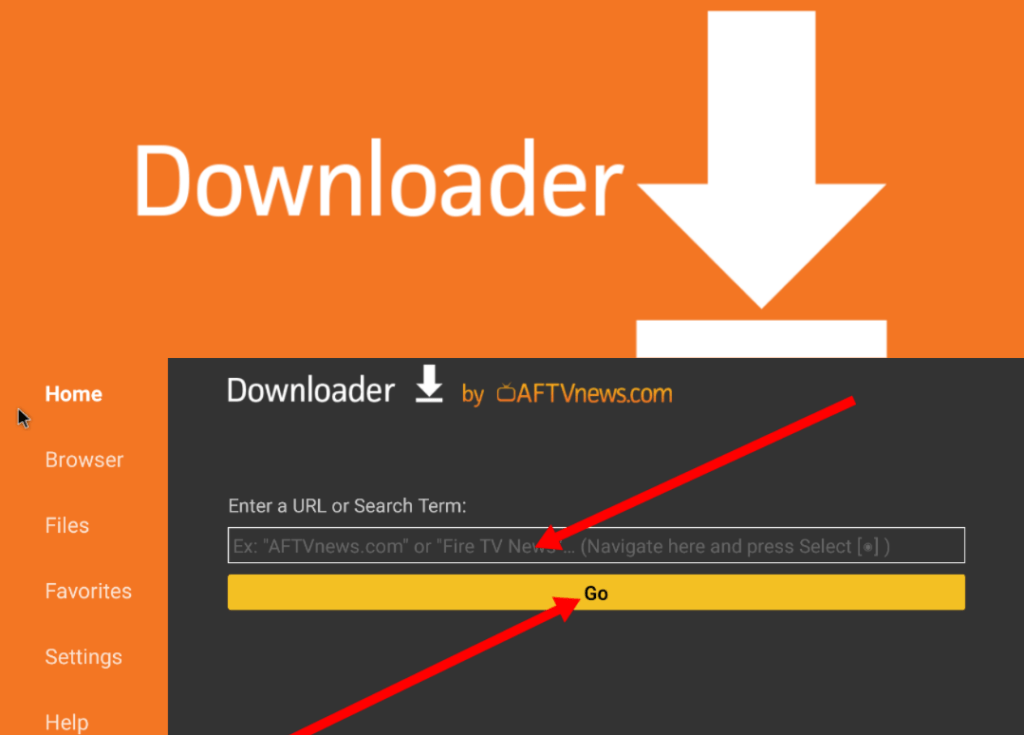
Ram Cleaner TV_1.1.1 : http://ccl.su/X8dS
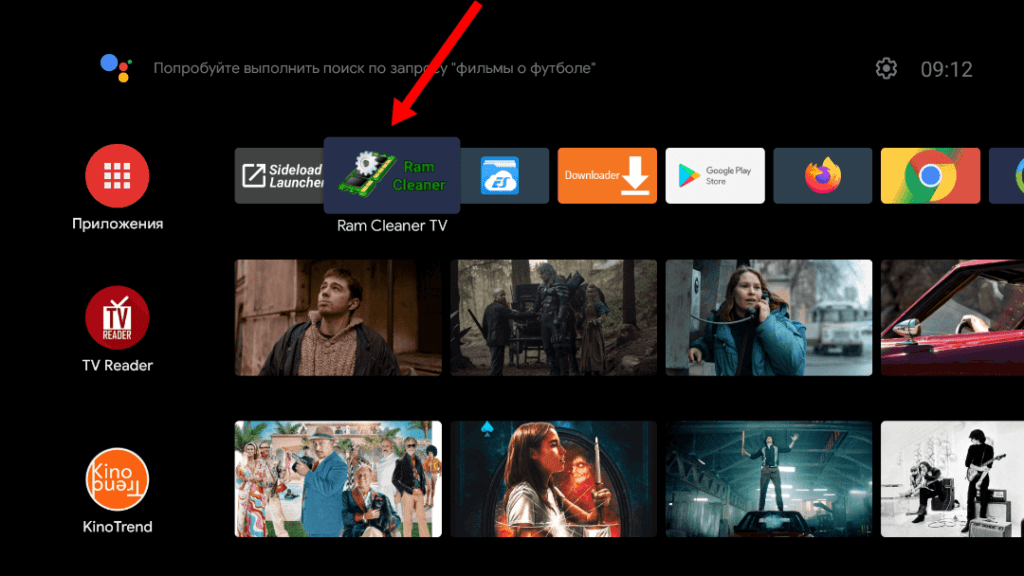
Установили,добавили на “Главный экран“,открываем,
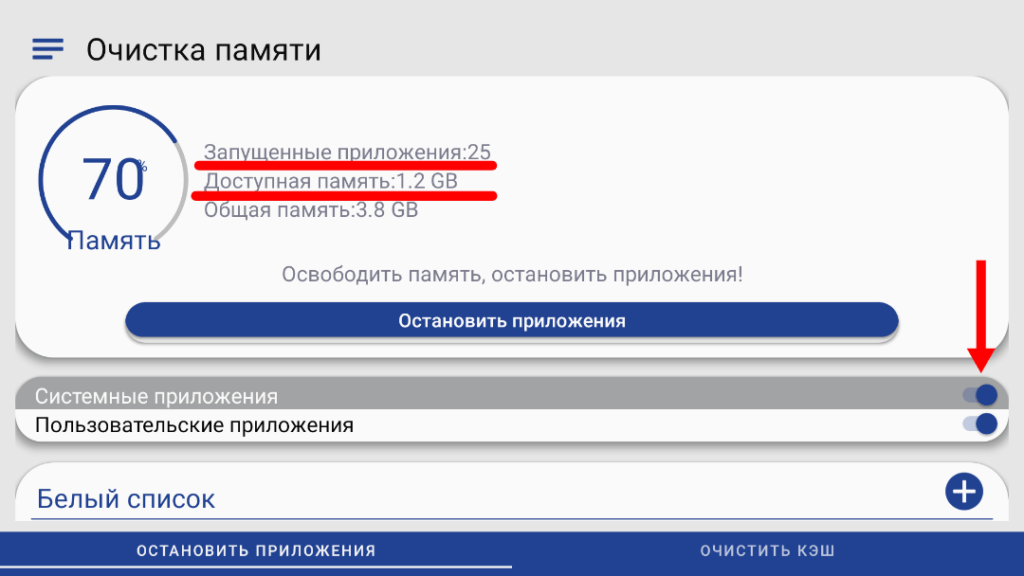
Включаем триггер (ползунок) “Системные приложения“,опускаемся вниз,
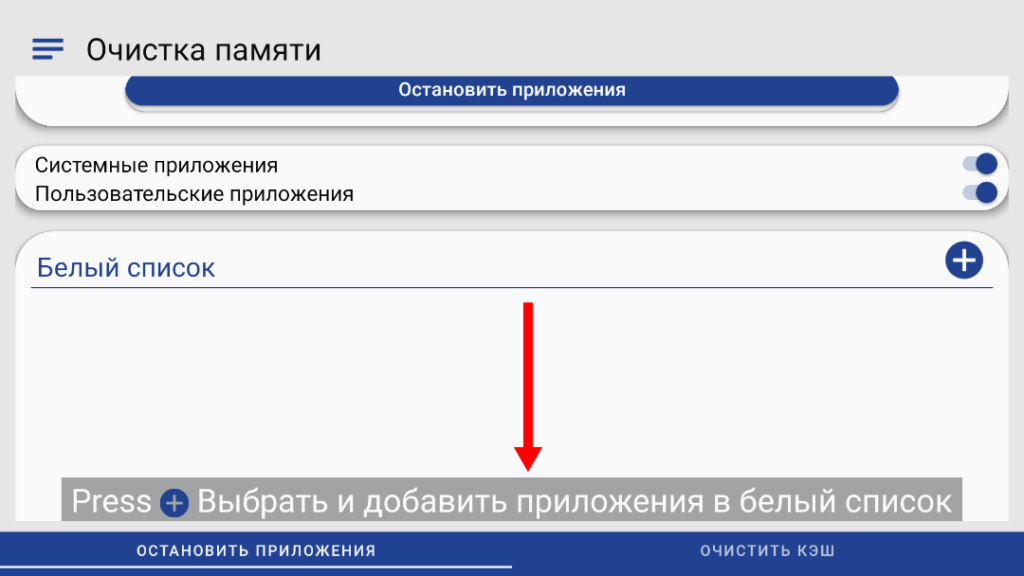
Нажимаем кнопку “ОК“,
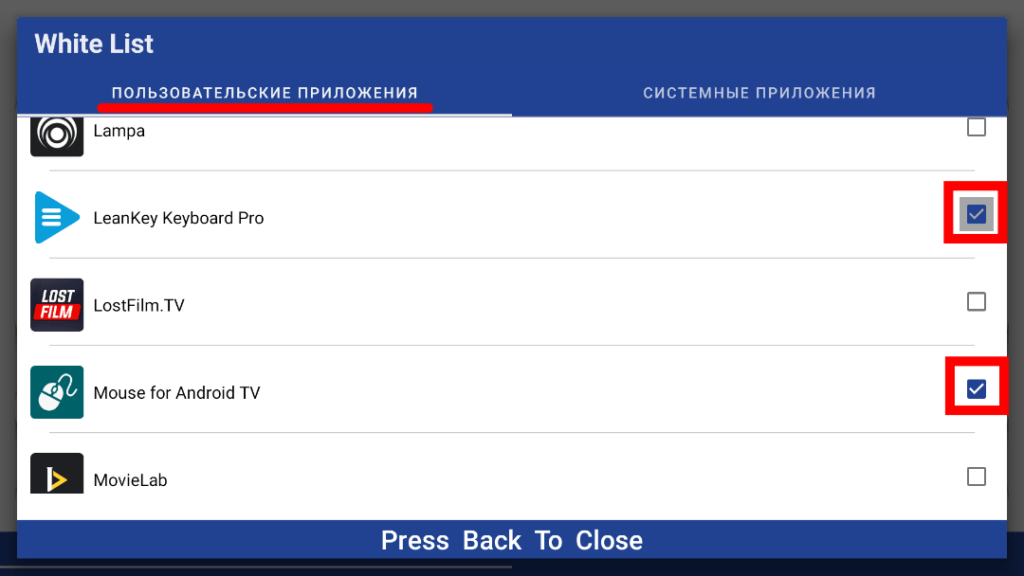
Далее необходимо в “Белый список” добавить приложения которым необходима работа в фоне и программа не будет их останавливать при выполнении своей функции,в чек бокс неоходимо поставить галочку,
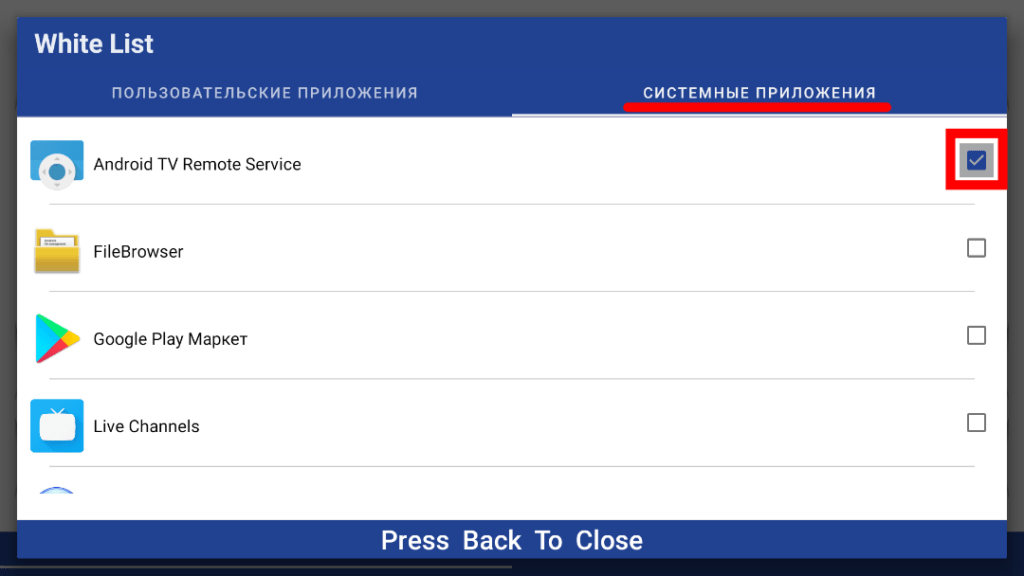
Тоже самое с системными приложениями,отметили необходимые и возвращаемся кнопкой “Назад“,
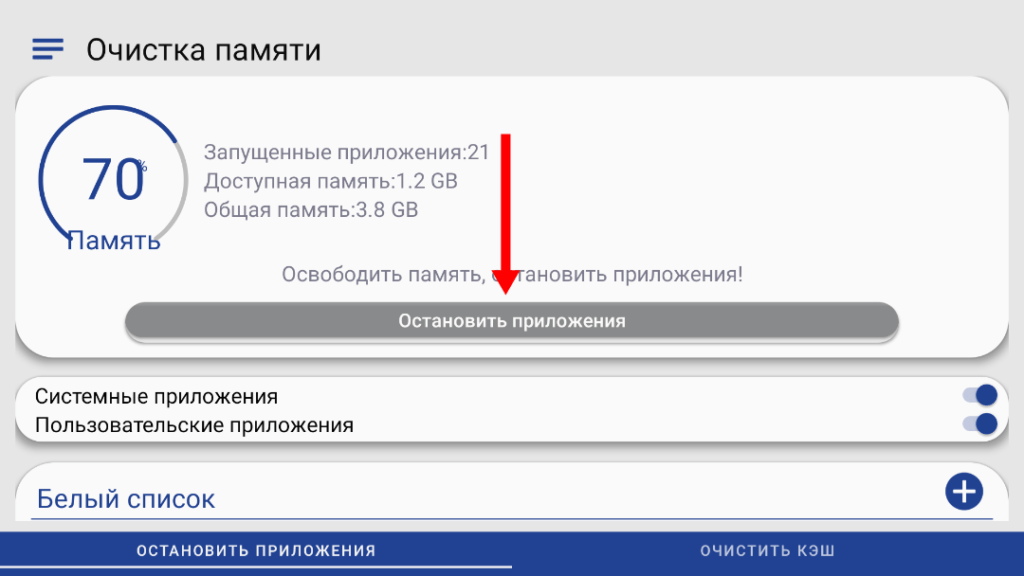
Далее нажимаем кнопку “ОК“,
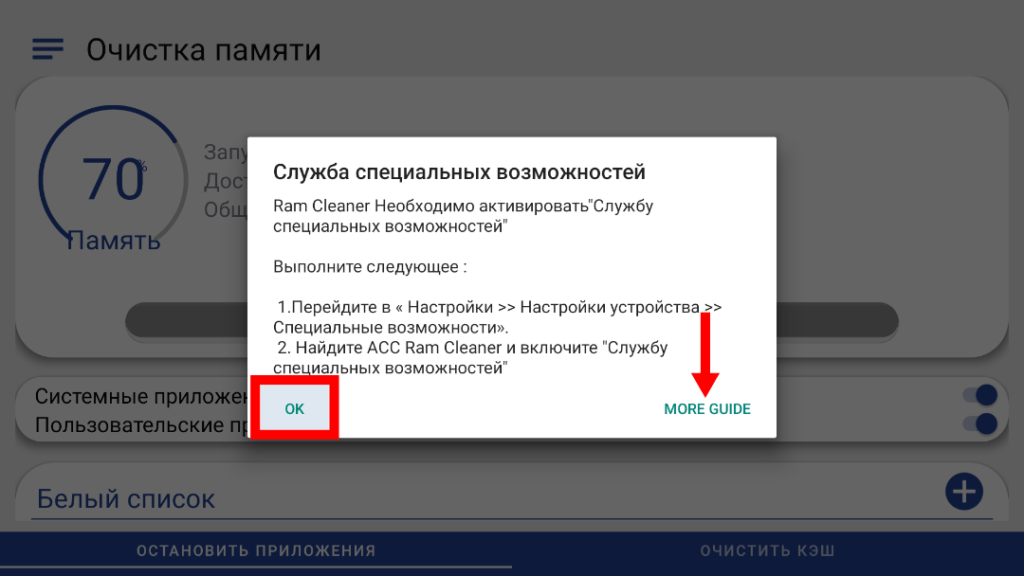
“MORE GUIDE” Видео инструкция,нажимаем “ОК“,
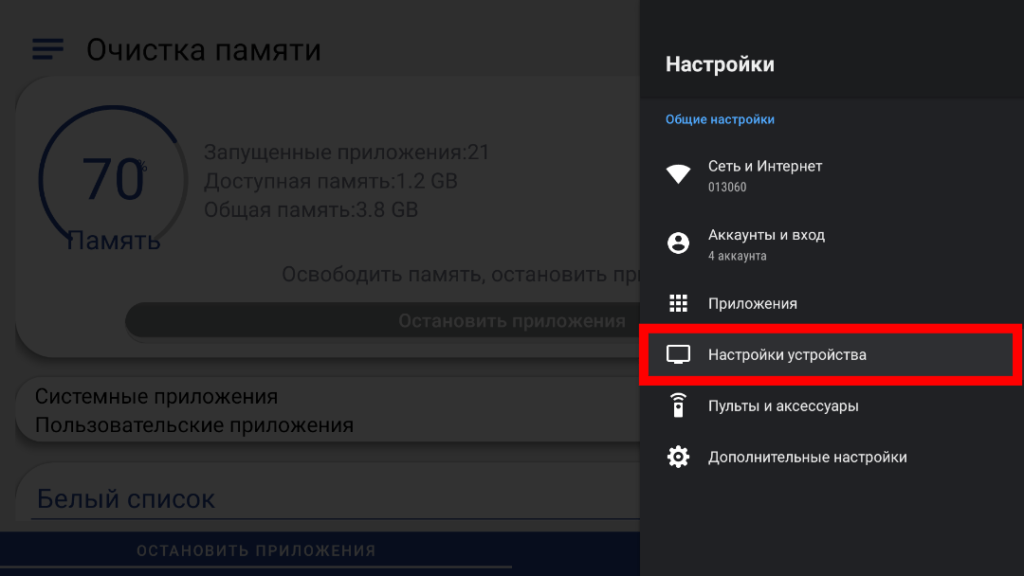
Открываем “Настройки устройства“,
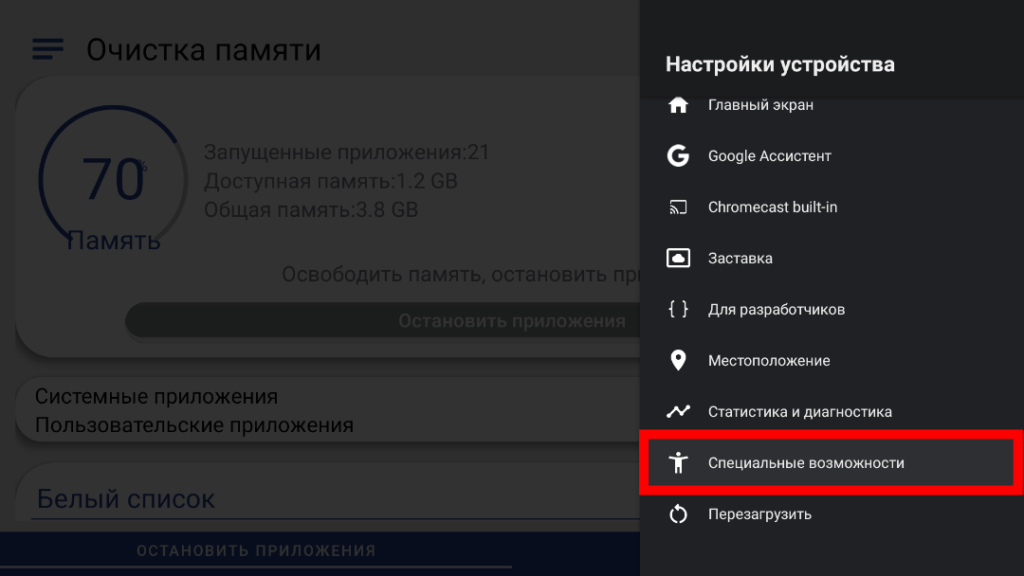
“Специальные возможности“,
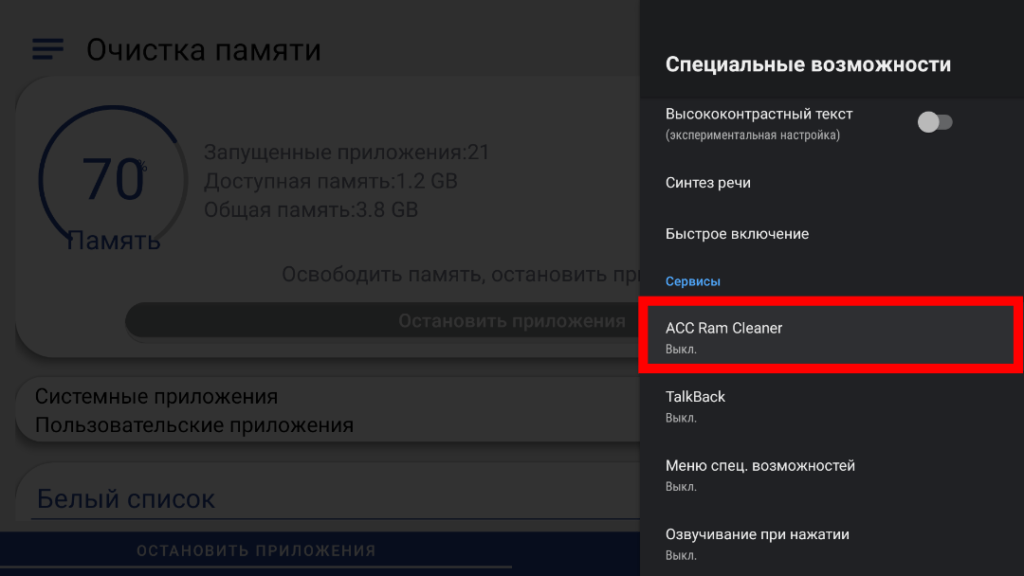
Открываем “ACC Ram Cleaner“,

Нажимаем “Включить“,
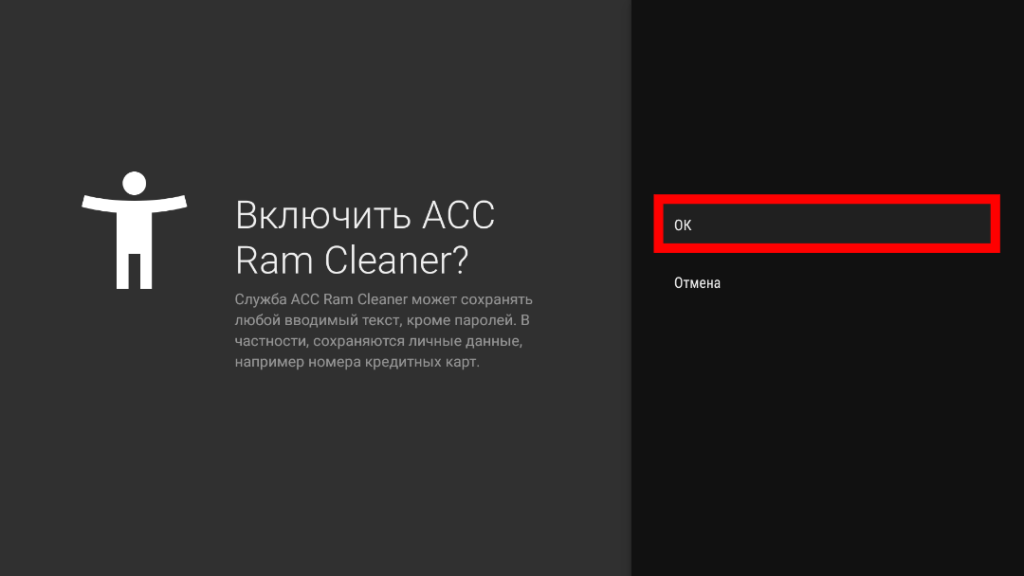
Подтвеждаем “ОК“,
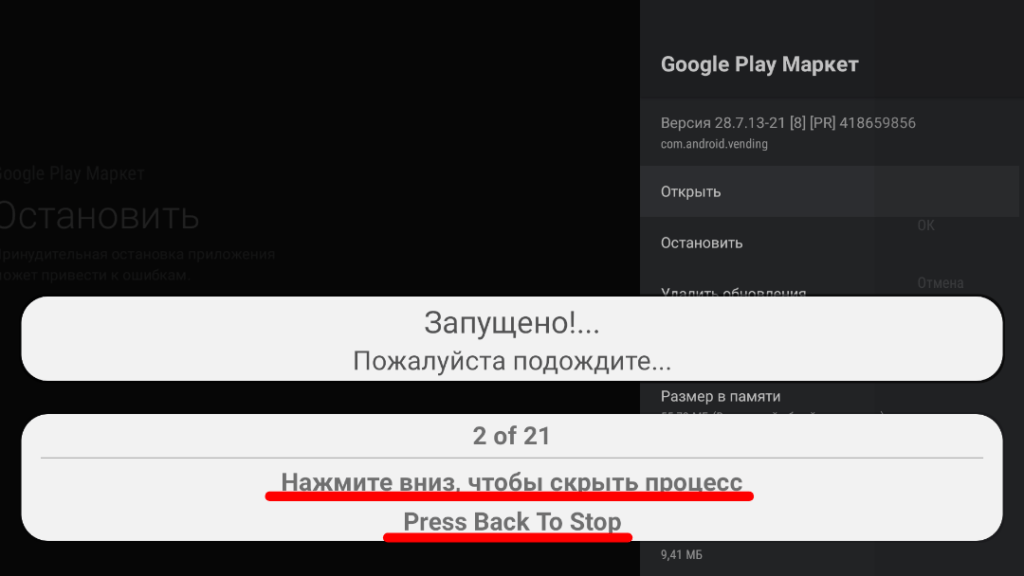
Выполнятся процесс остановки приложений,при необходимости остановить данное действие нажмите кнопку “Назад“,нажмëм вниз чтобы скрыть процесс,
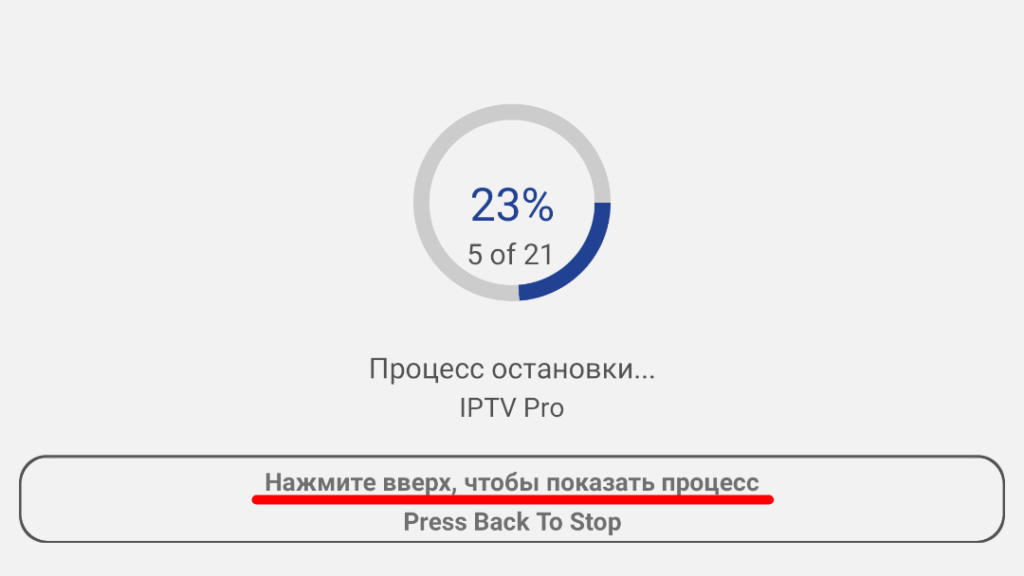
Нажимаем “Вверх“,чтобы вернуться назад,
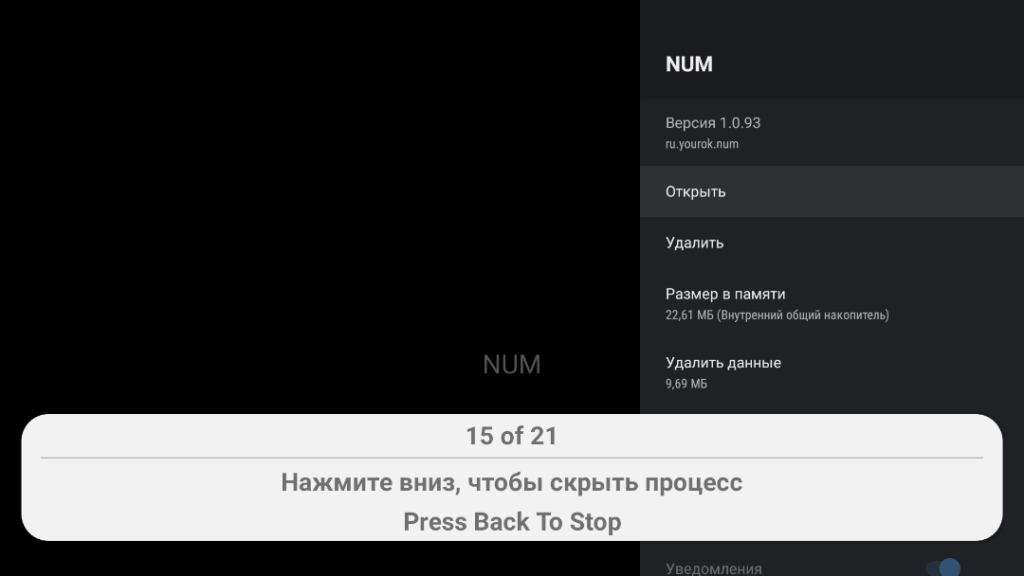
Ждëм завершения процесса,
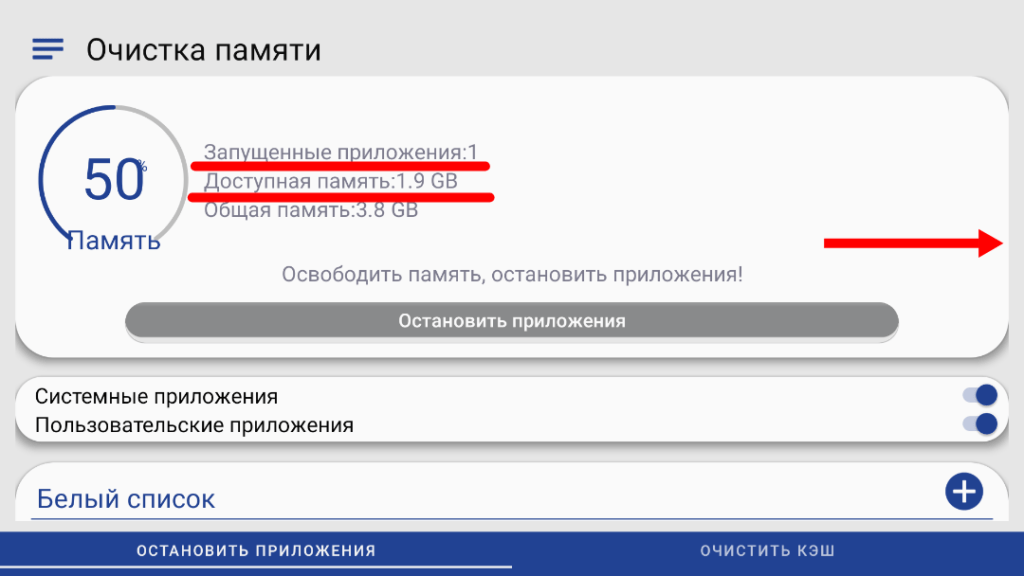
Приложения остановлены,размер доступной памяти увеличился,на пульте нажимаем навигационную клавишу “Вправо“,
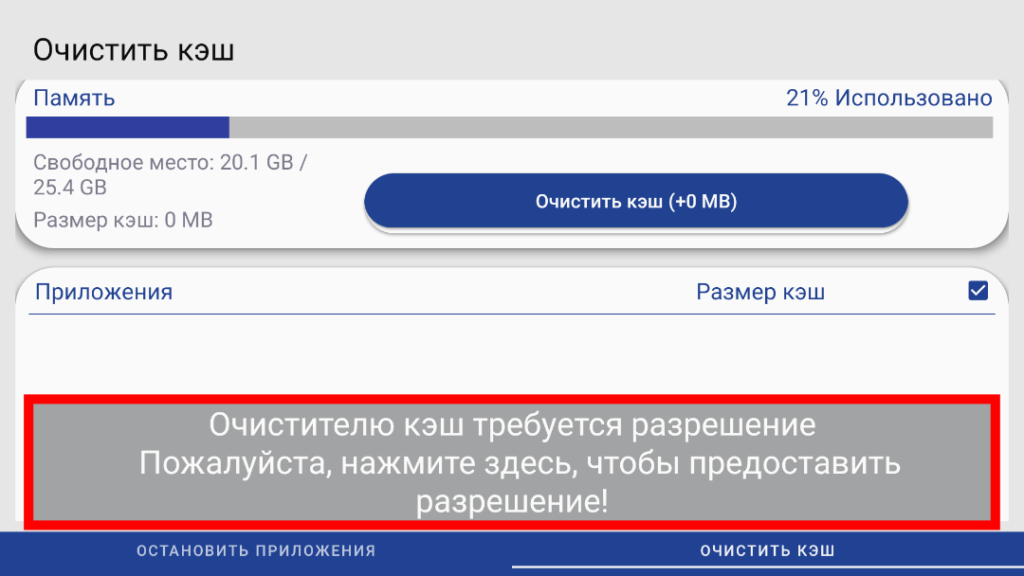
Нажимаем “Вниз” и “ОК“,
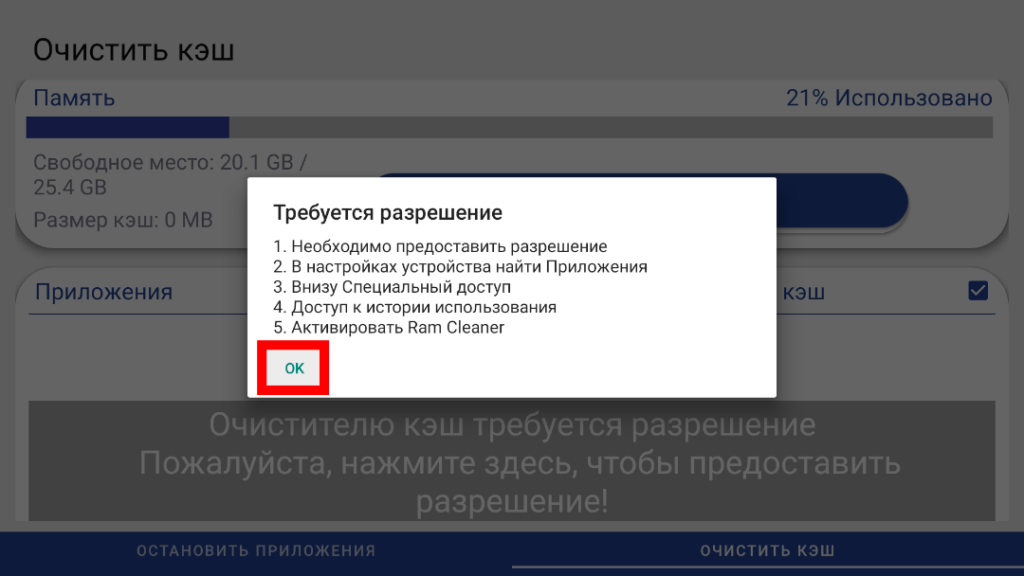
Это уведомление у Вас может выглядеть по другому,в любом случае нажимаем “ОК“,
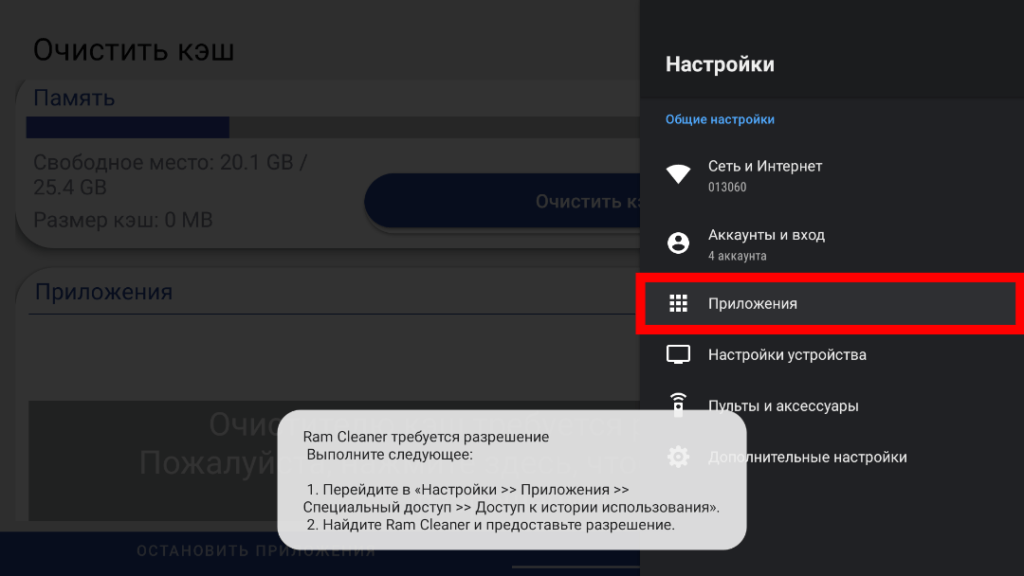
Далее открываем раздел “Приложения“,
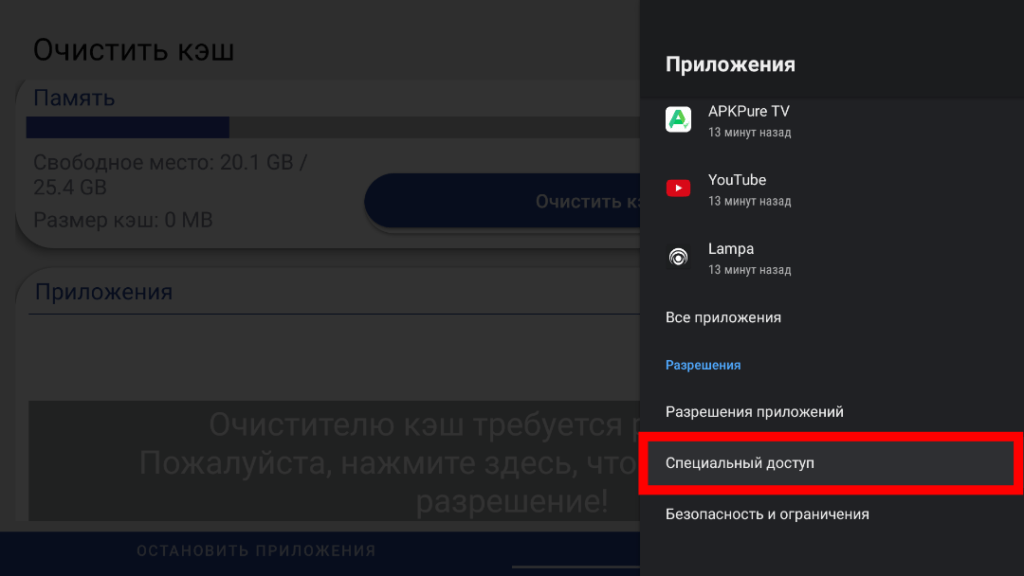
Внизу “Специальный доступ“,открываем,
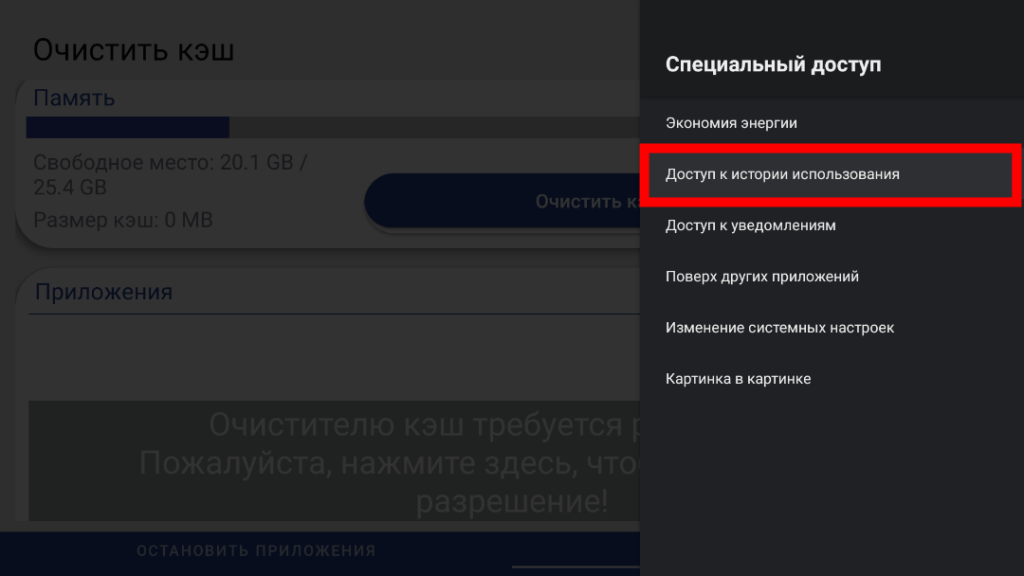
“Доступ к истории использования“,
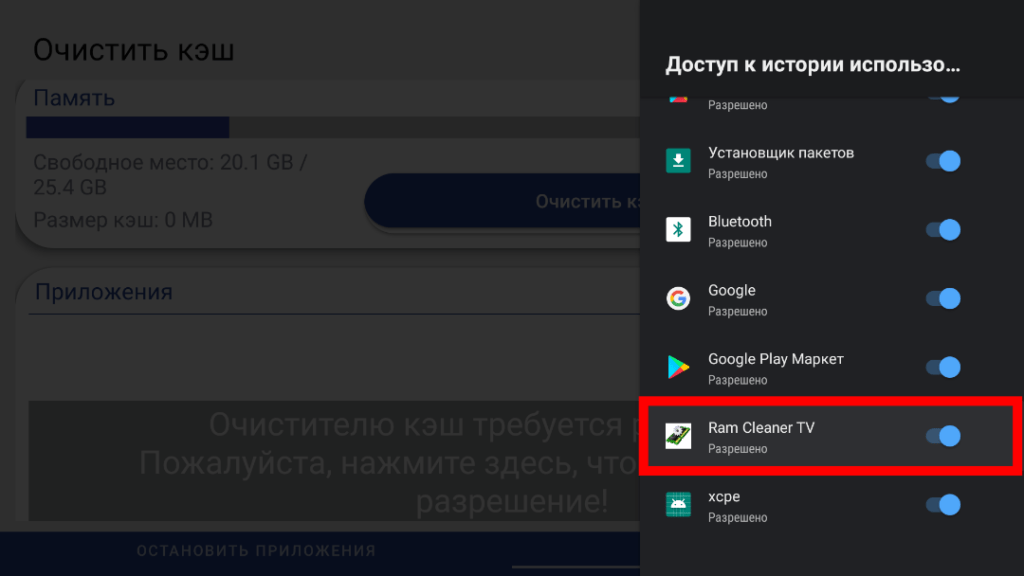
Активируем,даëм разрешение “Ram Cleaner TV” и возвращаемся в приложение кнопкой “Назад“,
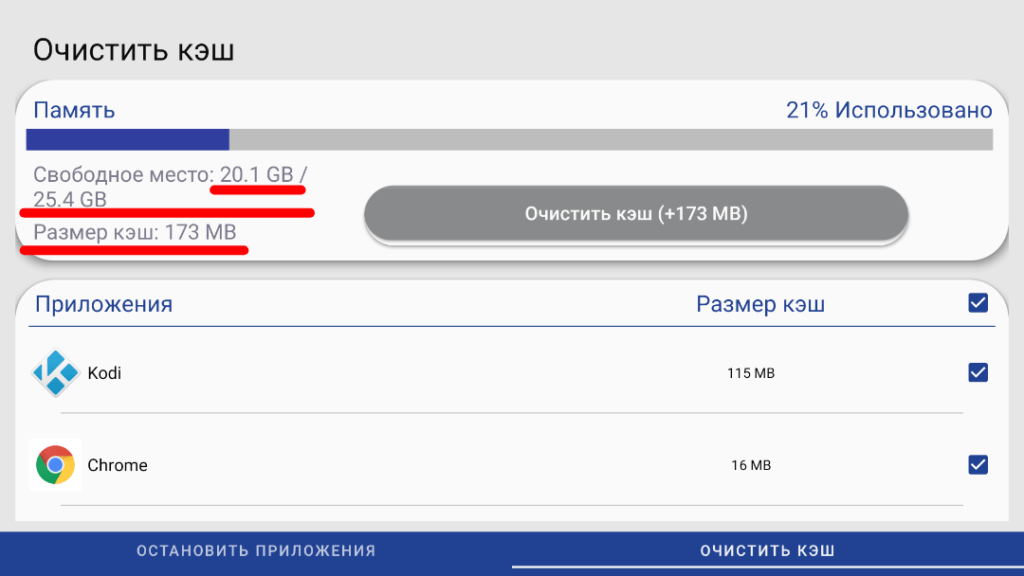
Далее нажимаем “Вниз“,
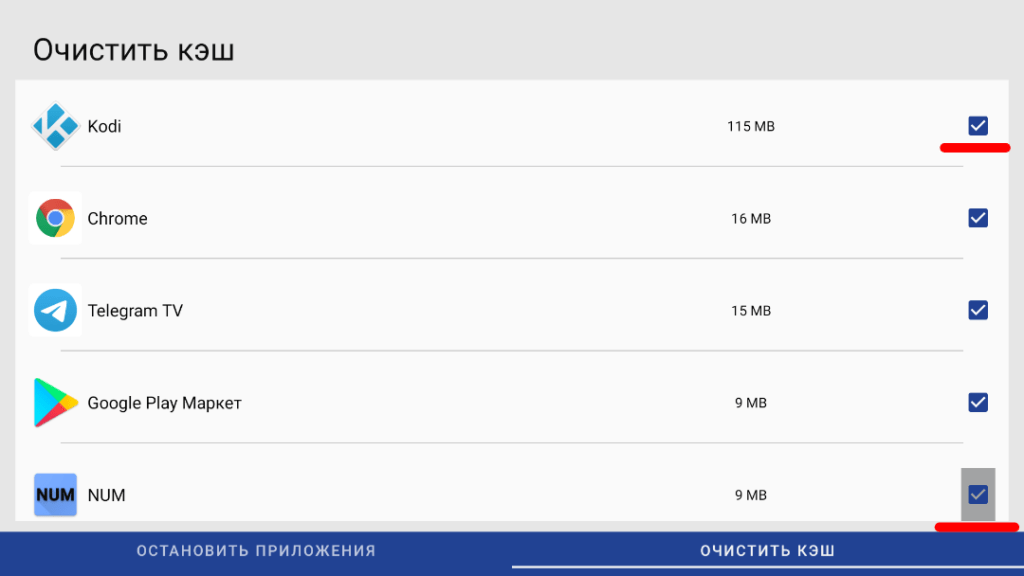
Если нет необходимости удалять “Кэш” определëнного приложения,из чек бокса убираем “Галочку“,далее поднимаемся “Вверх“,
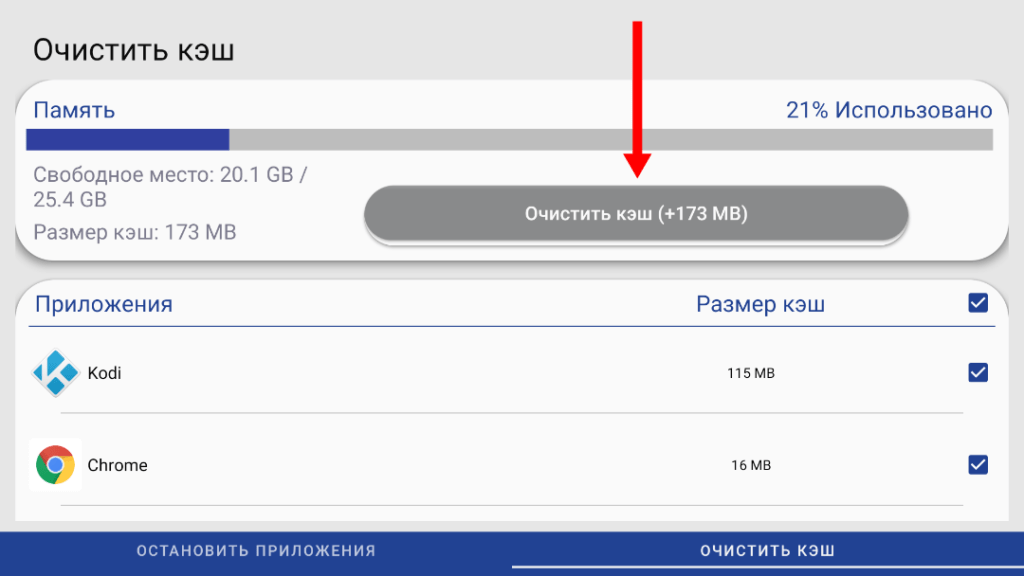
Для очистки “Кэш” приложений нажимаем “ОК“,
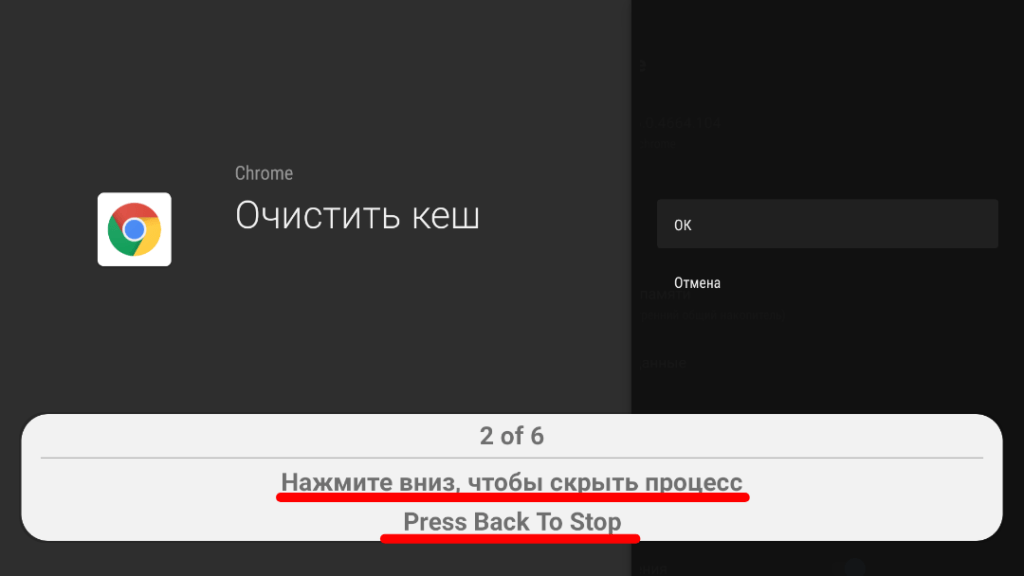
Процесс запущен,ждëм,
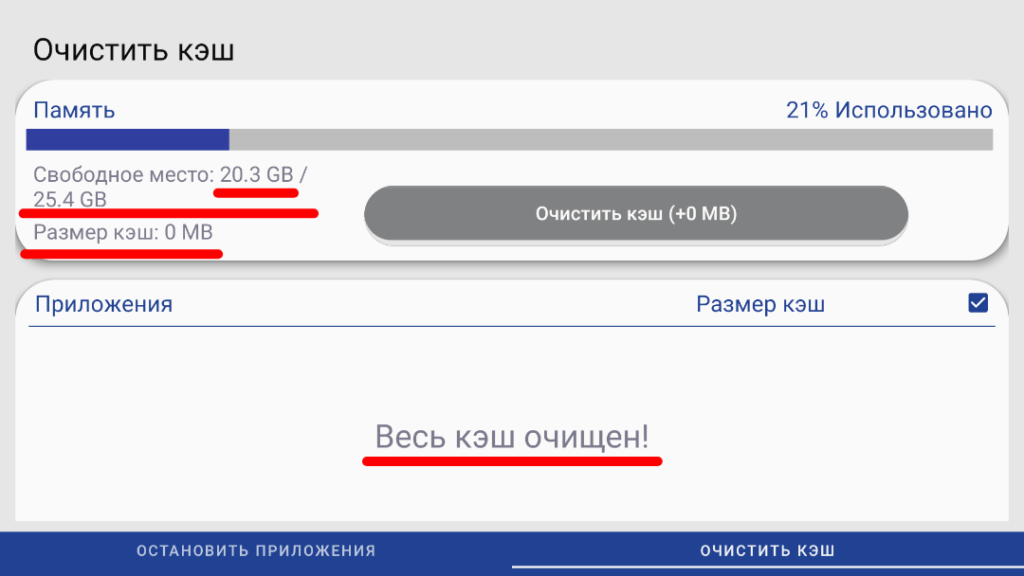
Всë готово,Приложения остановлены,Кэш очищен!
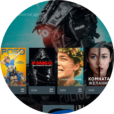

Отлично! Спасибо и удачи.
Отлично, но… Отрабатывает часто плохо. Закрывает приложения с 3, 4, 5 и т.д. попытки. С первого раза закрыть не может, а это напрягает. С Google play store, это приложение тоже не может закрыть сразу, но после продолжительного использования закрывает, но с появлением рекламы. Что в лоб, что по лбу……..!!!!!!!!!!
Хорошее приложение, было… Уже наверное, совсем устарело. Не все запущенные приложения видит, а значит их и не закрывает. Жаль, но наверное приложение заброшено.